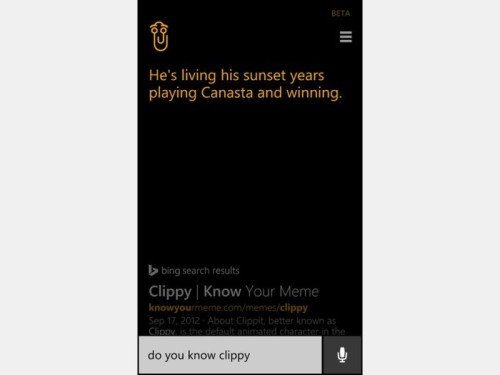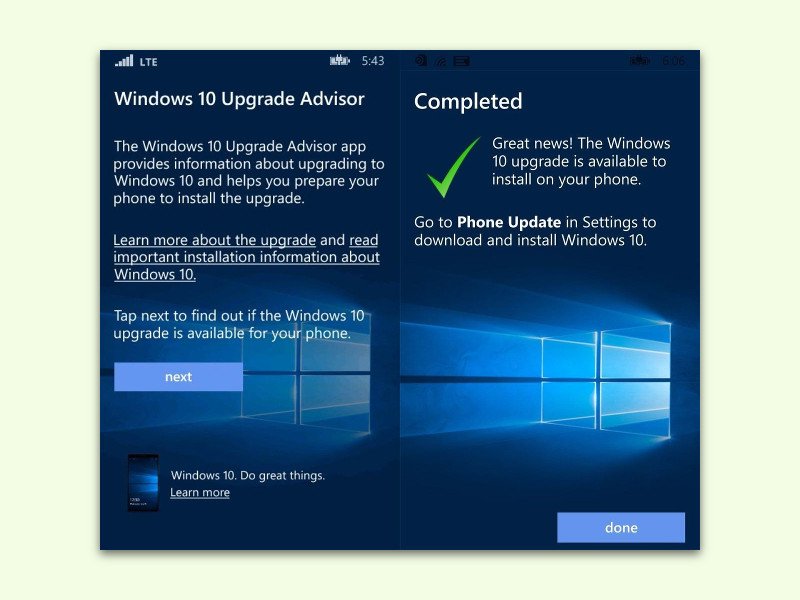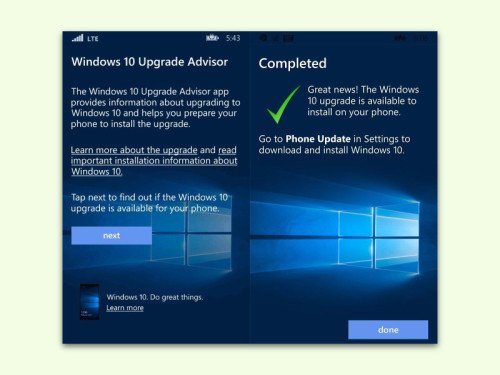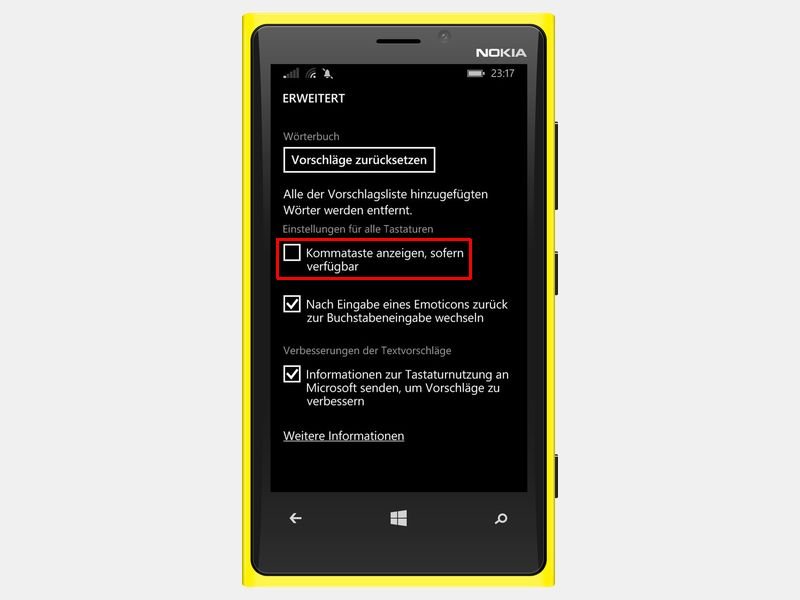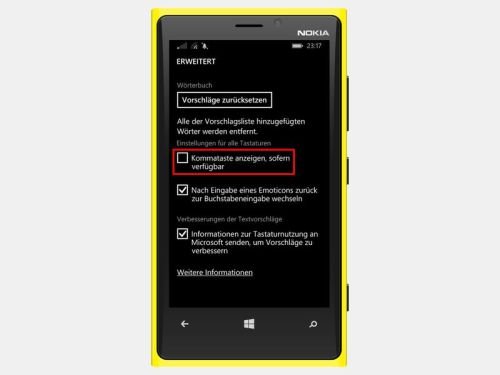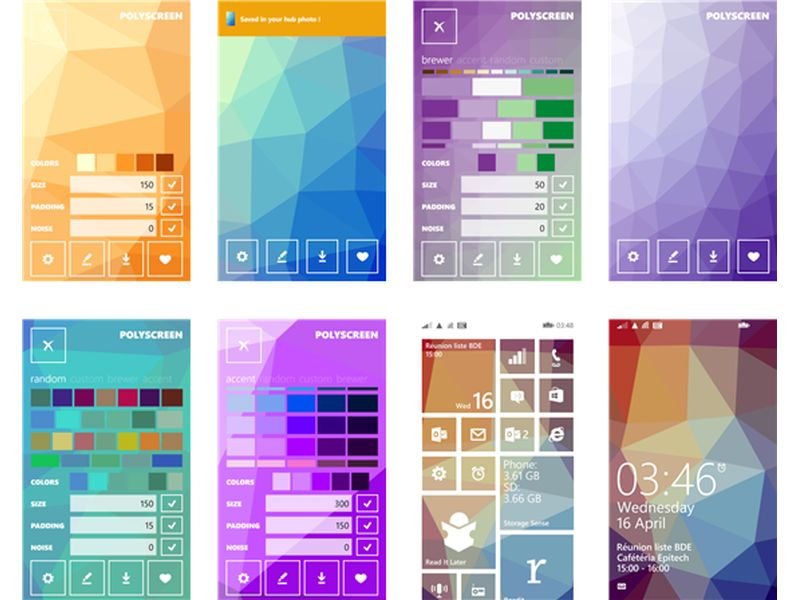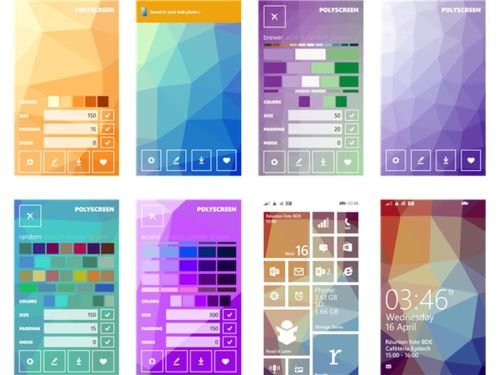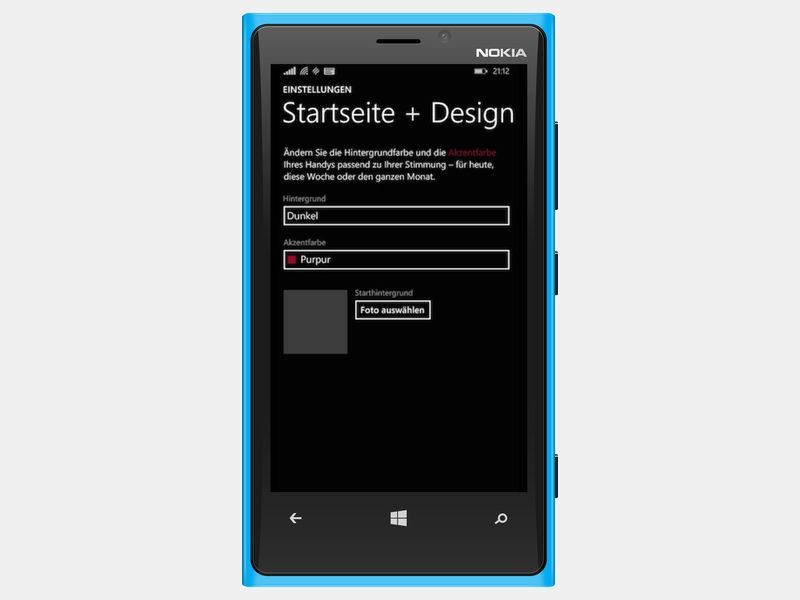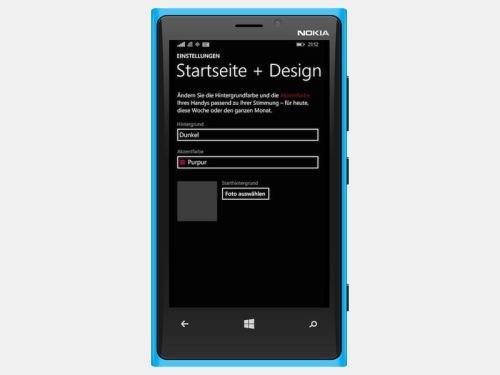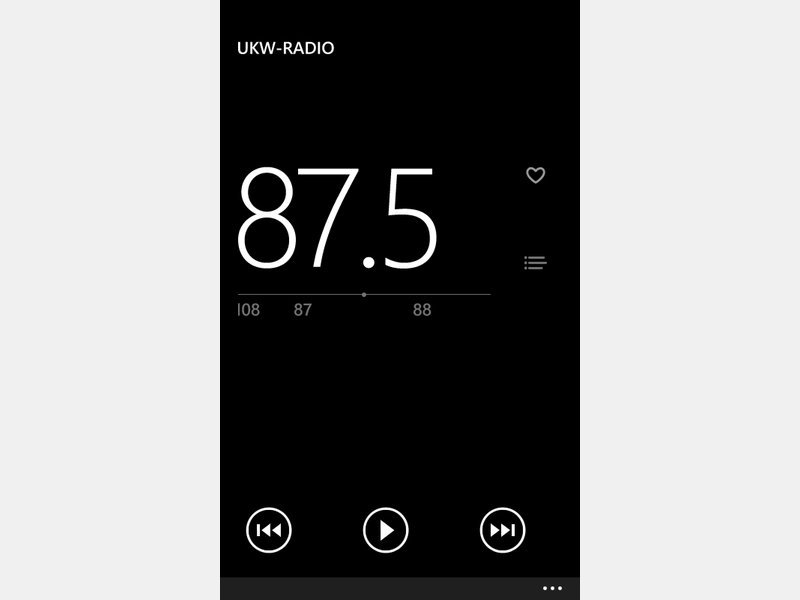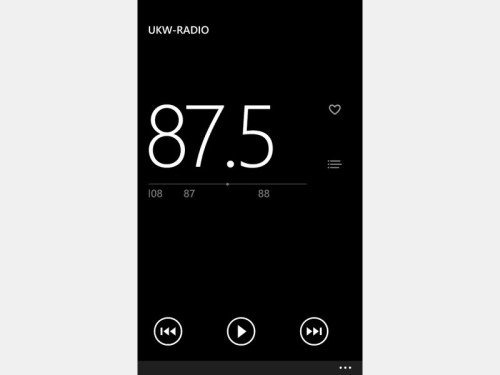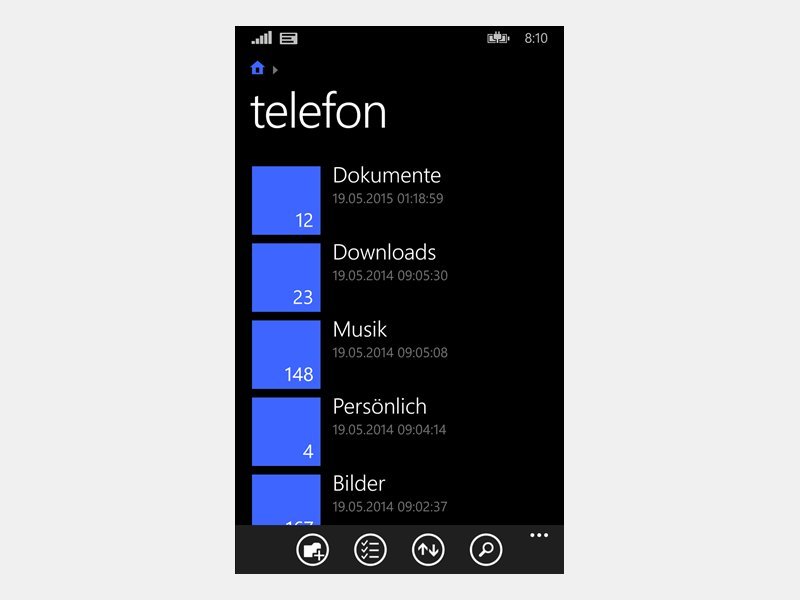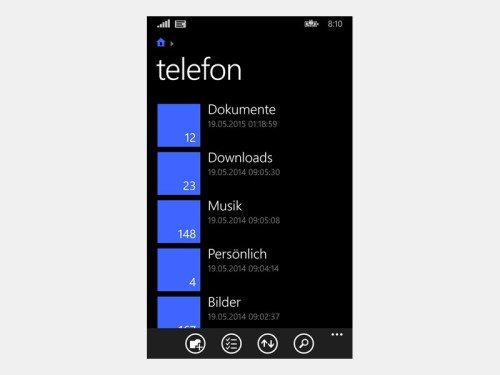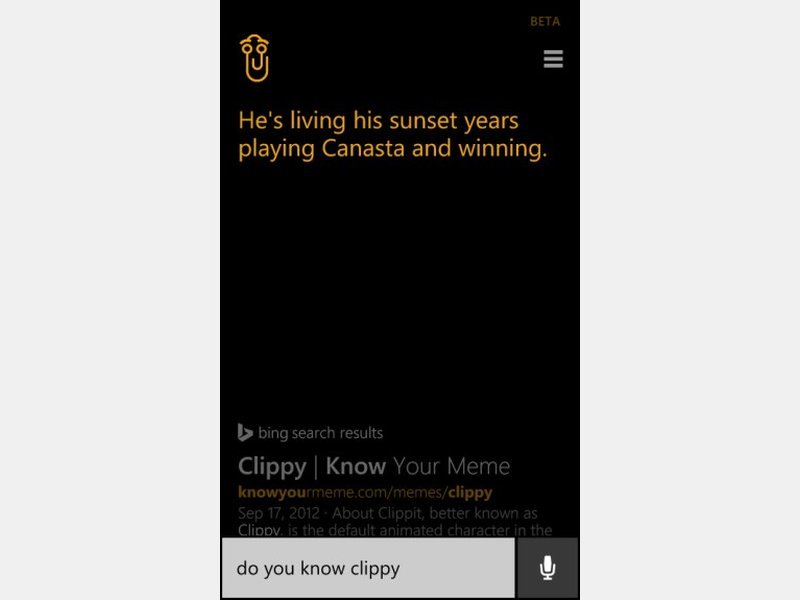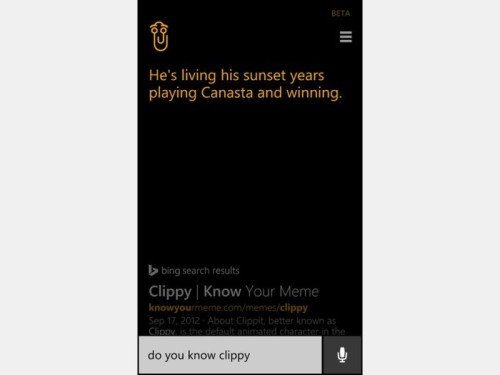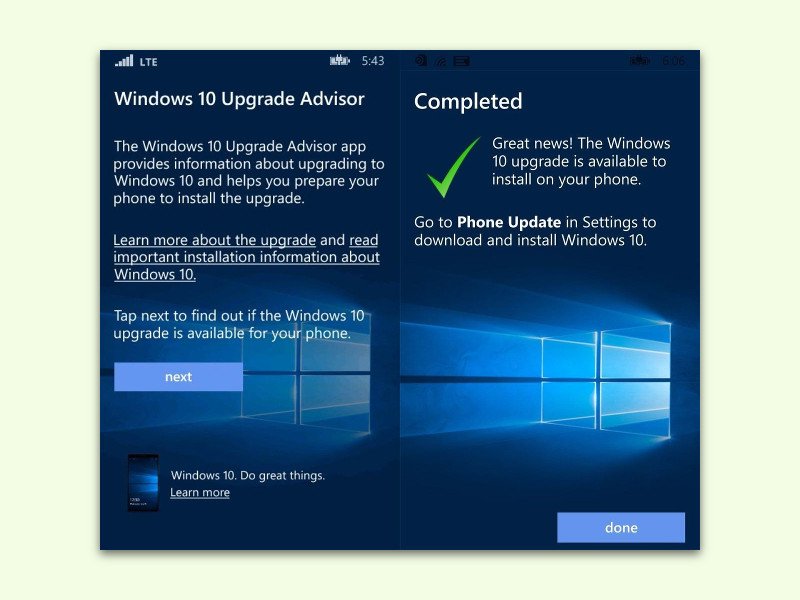
03.02.2016 | Windows
Für Windows-Smartphones bietet Microsoft eine Insider-App an, mit der man Vorschau-Versionen von Windows 10 testen kann. Eine ähnliche App, der Update Advisor, hilft beim Umstieg von Windows Phone 8.1 auf Windows 10.
Der Update Advisor prüft dazu, ob für das eigene Handy ein Update verfügbar ist. Außerdem hilft die App dem Nutzer, Speicherplatz für Updates freizumachen. Dazu werden Dateien aufgelistet, die man auf eine SD-Karte oder nach OneDrive verschieben kann und so Platz für das Update schafft. Nach Abschluss der Aktualisierung können die Dateien auf Wunsch wieder zurückgelegt werden.
Der Update Advisor ist kostenlos und kann aus dem Store heruntergeladen werden:
https://www.microsoft.com/de-de/store/apps/updateadvisor/9nblggh0f5g4
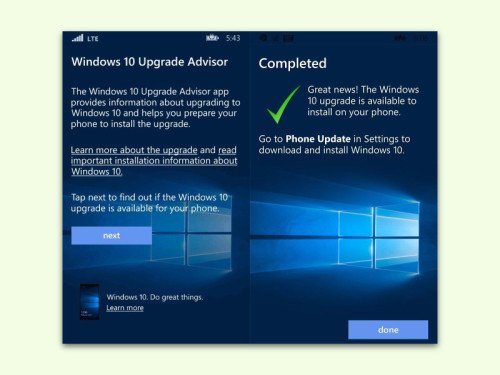
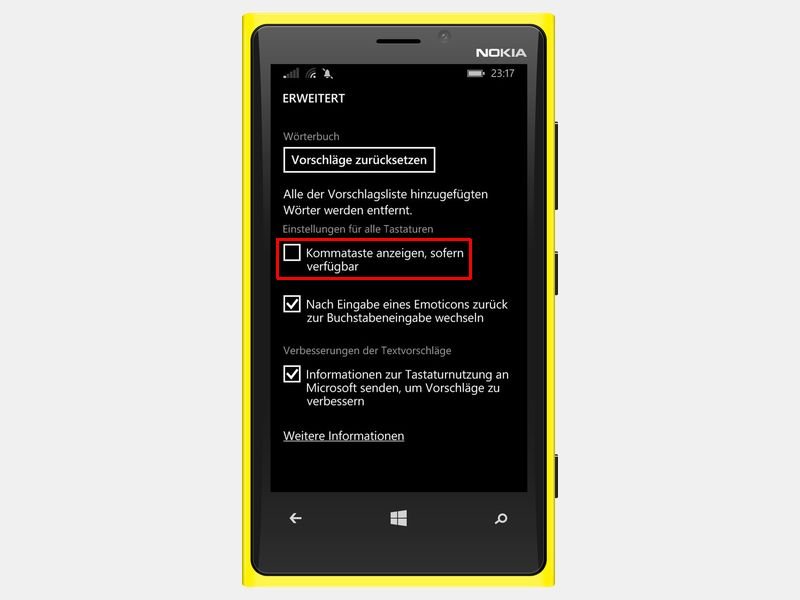
02.11.2014 | Tipps
Seit dem Update auf Version 8.1 hat das Komma auf der Tastatur des Smartphones keine eigene Taste mehr. Es „versteckt“ sich stattdessen hinter der Taste für den Punkt. Mit diesem Tipp zeigen Sie das Komma wieder als eigene Taste an.
Um in einem Smartphone mit Windows Phone 8.1 die Komma-Taste wieder einzublenden, gehen Sie wie folgt vor:
- Wischen Sie die Symbole der Startseite nach links, sodass das Menü sichtbar wird.
- Es folgt ein Tipp auf „Einstellungen“.
- Wechseln Sie jetzt zur Rubrik „Tastatur“, und tippen Sie dort auf den Knopf „Erweitert“.
- Setzen Sie hier einen Haken bei der Option „Kommataste anzeigen, sofern verfügbar“.
Ab sofort wird das Komma wieder als eigene Taste auf der Bildschirm-Tastatur eingeblendet.
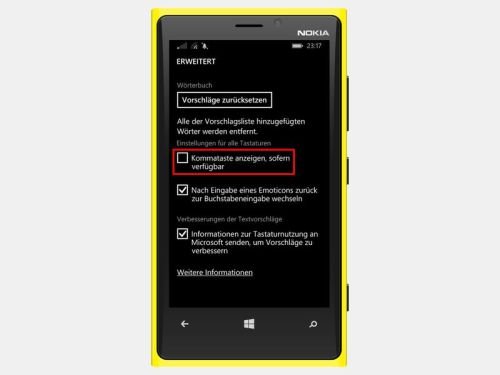
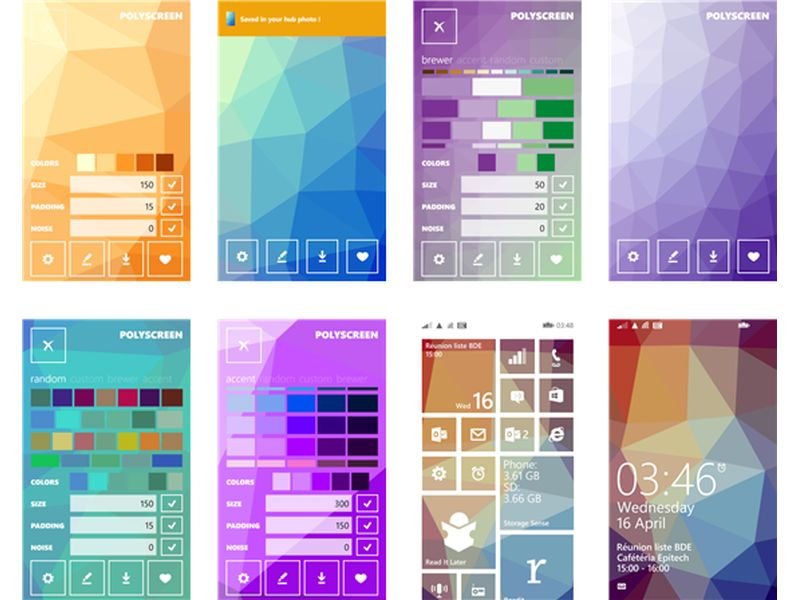
03.10.2014 | Tipps
Seit Version 8.1 sind Sie bei Ihrem Windows-Smartphone nicht mehr auf die eingebauten Wallpaper angewiesen. Stattdessen können Sie sich auch Ihr Lieblingsbild einrichten. Ihnen fehlt die kreative Ader? Kein Problem, ein schicker Hintergrund lässt sich trotzdem ruckzuck erstellen.
Für einen eindrucksvollen Startbildschirm eignet sich beispielsweise die kostenlose App PolyScreen, die Sie gratis im Store herunterladen können. Sie erzeugt kubistisch anmutende Wallpaper ähnlich wie das Standardbild von Android. Die App ist einfach zu bedienen. Einstellen lässt sich die Größe der Kacheln, den Abstand sowie die gewünschte Farbe.
PolyScreen zeigt: Schicke Hintergründe erfordern nicht unbedingt viel Arbeit, sondern nur das passende Werkzeug.
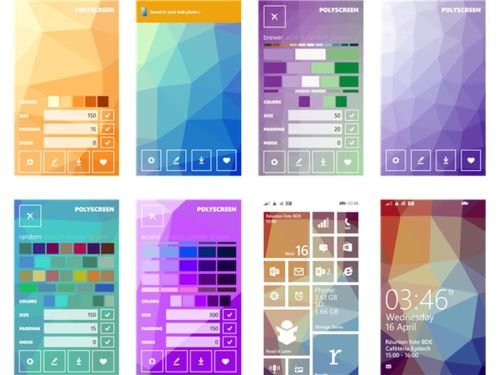
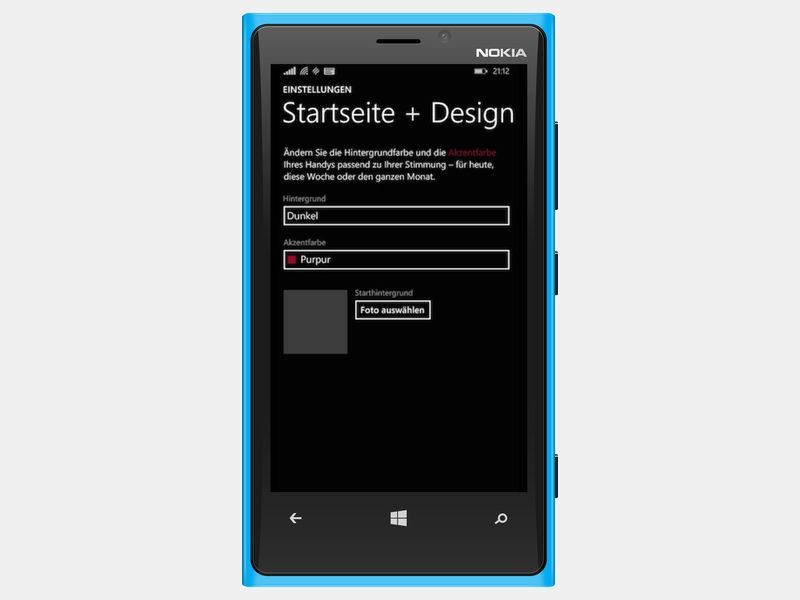
24.09.2014 | Tipps
Eine der interessantesten Neuerungen in Windows Phone 8.1 ist die Möglichkeit, dass man jetzt eigene Fotos als Hintergrund für die Startseite einstellen kann. Das Wallpaper scheint dann bei transparenten App-Kacheln hindurch. So wird Ihr Windows-Phone persönlicher und einzigartiger.
Wie richten Sie ein eigenes Bild als Wallpaper in Windows Phone 8.1 ein? Wischen Sie zunächst auf der Startseite die Kacheln nach links, sodass das Menü erscheint. Dort tippen Sie dann auf den Bereich „Einstellungen, Startseite + Design, Starthintergrund, Foto auswählen“. Suchen Sie nun ein passendes Foto aus, und schon erscheint es auf Ihrer Startseite.
Welche Fotos eignen sich besonders als Startseiten-Wallpaper? Ein gutes Foto sollte nicht zu viele Details aufweisen oder zu kontrastreich sein. Wie beim gesamten Windows-Phone-Designkonzept gilt hierbei: Wählen Sie Fotos, die relativ einfach und sauber sind. Weniger ist mehr.
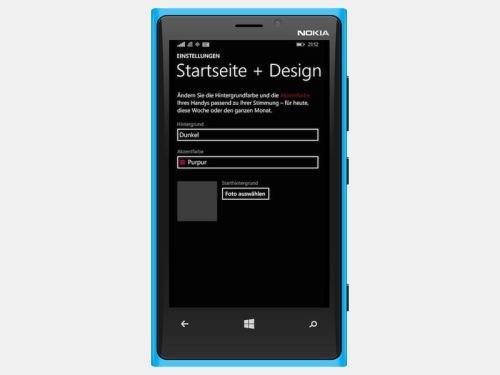

26.08.2014 | Tipps
Am Handy ist das Tippen naturbedingt immer etwas schwierig: Die Tasten sind klein, und die Finger erhalten kein Feedback beim Drücken. Richtig kompliziert wird’s, wenn Sie Ziffern oder Sonderzeichen eintippen. Meist muss die Tastatur dazu erst umgestellt werden. In Windows Phone 8.1 geht’s auch einfacher.
Unten rechts in der Bildschirmtastatur von Windows Phone 8.1 sehen Sie die Taste [&123]. Ein Tipp auf diesen Button schaltet die normale Buchstabentastatur auf die Eingabe von Ziffern und Sonderzeichen um. Anschließend muss man das Keyboard aber wieder von Hand auf die Ansicht „Buchstaben“ zurückstellen.
Jetzt kommt der Trick ins Spiel: Tippen Sie auf die Taste [&123], und halten Sie den Finger auf dem Bildschirm. Jetzt bei weiterhin gedrücktem Finger auf die gewünschte Ziffer oder das einzufügende Sonderzeichen ziehen. Sobald der Finger losgelassen wird, fügt Windows Phone die Ziffer oder das gewählte Sonderzeichen ein, und schaltet gleichzeitig die Tastatur wieder auf die Buchstaben-Ansicht zurück. Wieder Zeit gespart!

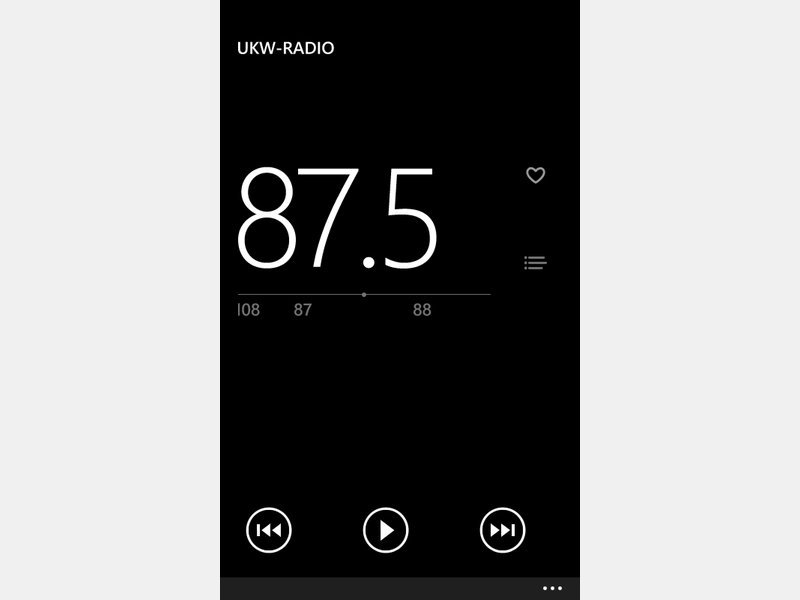
17.07.2014 | Tipps
Über das Internet kann man so ziemlich jeden Radiosender hören. Am Handy kann das aber schnell teuer werden – denn die Datenübertragung geht zulasten Ihres Freivolumens. Und WLAN gibt’s auch nicht überall. Bleibt noch das gute alte UKW-Radio.
Schon gewusst? Nokia Lumia-Handys haben einen UKW-Radio-Empfänger schon eingebaut. Im Gerät selbst ist allerdings keine Antenne integriert. Da hat Nokia sich etwas Praktisches einfallen lassen. Der Clou: Schließen Sie einfach ein Kopfhörer-Kabel an, das dann gleichzeitig als Antenne fungiert.
Um die Radio-App zu starten, tippen Sie in Windows Phone 8.0 auf „Musik + Videos, Sammlung“ und dann auf „Radio“. Nutzen Sie Windows Phone 8.1, rufen Sie das Radio als eigene App „UKW Radio“ in der App-Liste nach.
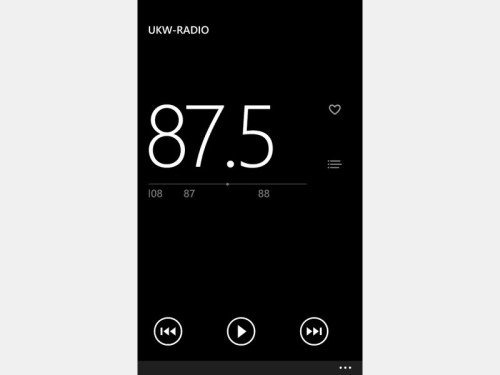
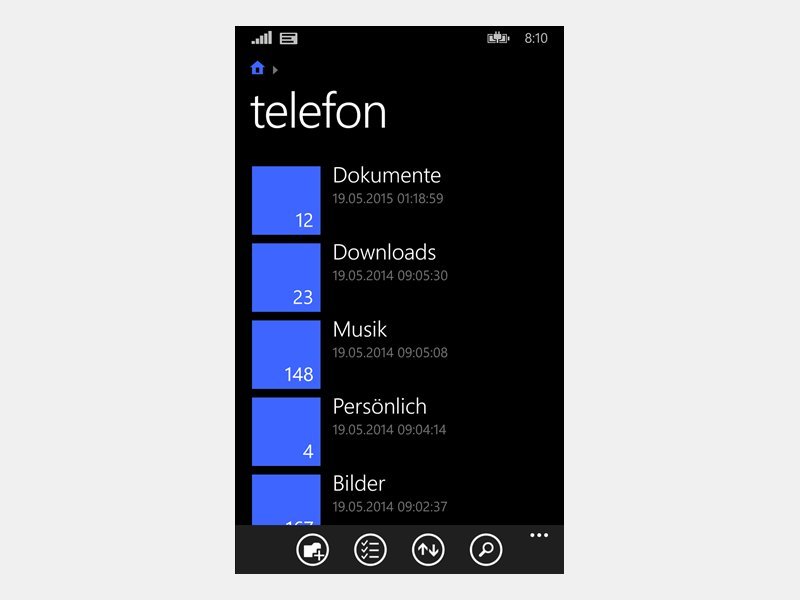
11.06.2014 | Tipps
Welche Dateien sind auf Ihrem Windows Phone gespeichert? Wie voll ist der interne Speicher? Und wie kopieren, verschieben und löschen Sie Dateien auf dem Gerät? All das ist jetzt sehr einfach möglich – mit einer neuen Gratis-App von Microsoft.
Die wurde am 30. Mai veröffentlicht und ist unter dem Namen Dateien im Windows Phone Store kostenlos zu laden. Mit der App können Sie Dateien im Telefonspeicher und auf der SD-Speicherkarte sortieren. Alles, was Sie von einem Dateimanager erwarten, ist an Bord: Dateien lassen sich verschieben, umbenennen, kopieren und einfügen. Auch das Anlegen von Ordnern ist möglich.
Inzwischen ist die Dateien-App im Windows Phone Store übrigens die beliebteste App.
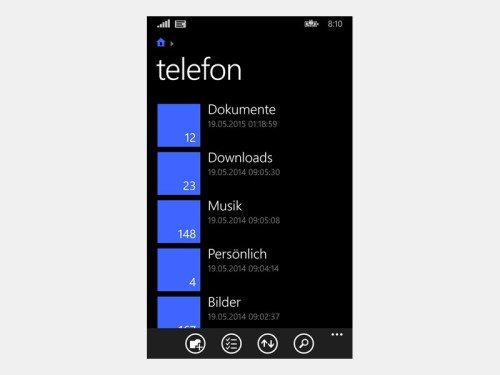
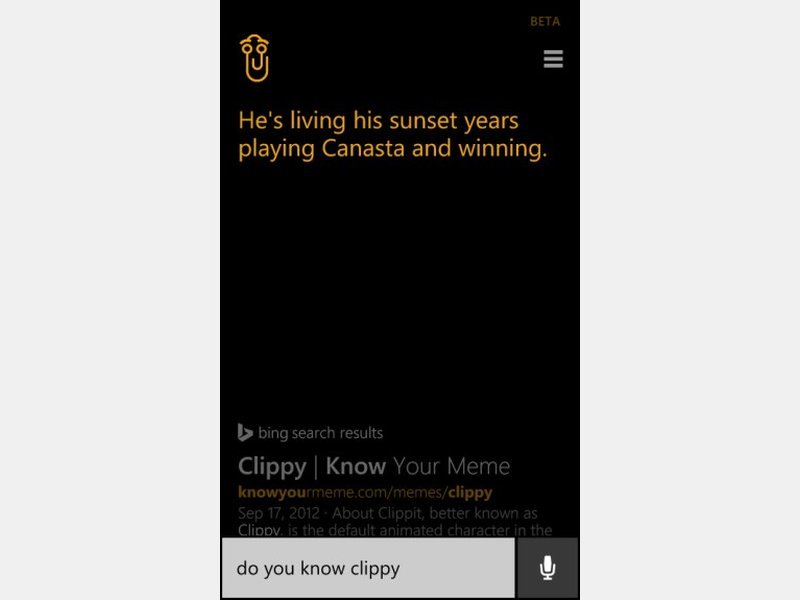
21.04.2014 | Tipps
Kennen Sie noch Karl Klammer, diesen allgegenwärtigen Office-Assistenten? In der kürzlich erschienenen Entwicklervorschau von Windows Phone 8.1 feiert Karl Klammer jetzt sein (heimliches) Comeback.
Ein findiger Windows-Phone-Programmierer hat die Sprach-Assistentin Cortana, die Microsoft-Alternative von Apple Siri, gefragt, ob sie Clippy mögen würde. Scheinbar hat Cortana eine ganze Reihe Antworten auf diese Frage parat, beispielsweise „Warum nicht mögen? Der kleine Kerl musste so viel einstecken und lächelt immer noch.“ Oder „Klar mag ich ihn. Er hat mich gelehrt, wie wichtig es ist, zuzuhören.“
Unsere Lieblings-Antwort war aber: „Er verlebt seinen Lebensabend mit Canasta-Spielen und gewinnt.“ Anschließend verwandeln sich die Kreise des Logos von Cortana in eine Mini-Version von Karl Klammer. Immerhin ist Cortana nach Karl Klammer der erste Versuch von Microsoft, einen digitalen Assistenten zu schaffen.